初心者にもわかる!Amazon商品登録手順を徹底解説!
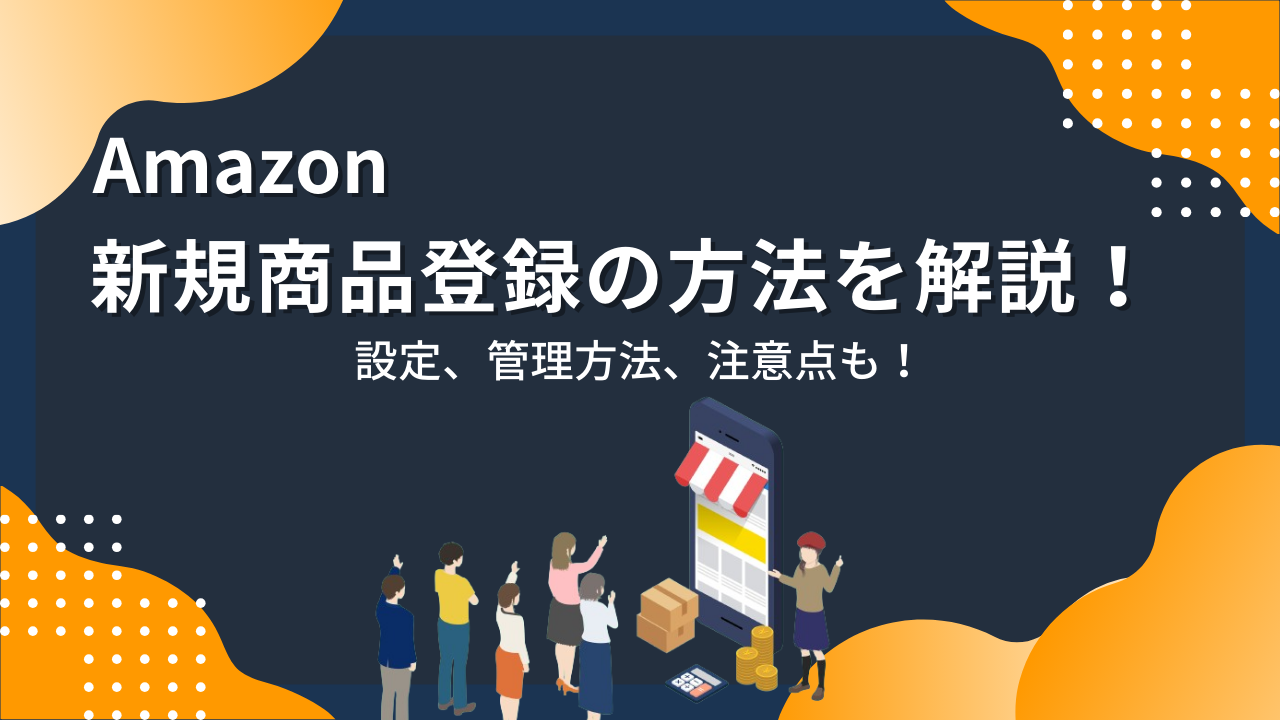
本記事を閲覧頂きありがとうございます。
我々はECにおける総合的な売上向上サービスを展開しています。
楽天、Amazon、Yahoo!ショッピングの大手ECモールや自社サイトのご支援実績のもと、EC売上向上のノウハウをお届けします。
Amazonは他のECモールと比較して簡単に出品ができますが、同時に競争も激しいモールです。どのように自分の商品を見つけてもらい、選んで買ってもらうのか。その第一歩となり重要なポイントが「商品登録」です。
今回はAmazonに新規出品した際の、商品登録の方法と多くの商品を一括登録する方法を解説します。
カタログ情報の有無によって商品登録の仕方が変わるなど、楽天などのECモールと考え方が大きく変わる部分があるため、Amazonの仕様をしっかりと理解をしていきましょう!
Contents
Amazonへ商品登録する前の準備
Amazonへ商品登録する前に、準備しておくとよいことをご紹介いたします。
型番の確認
メーカー型番や、製造元部品番号と呼ばれています。商品を登録する際に必要になることがありますので、あらかじめ確認しておくとよいでしょう。
JANコードの確認
JANコードとは、国内で流通している商品に割り当てられている共通の商品管理コードです。JANコードの申請は一般財団法人流通システム開発センターで申請可能です。
Amazonでの商品登録(出品する)方法は2つ
Amazonへ商品を出品する方法は大きく分けて2つあります。それぞれのメリット・デメリットがありますので参考にしてください。
「相乗り出品」
相乗り出品とは、「Amazon上にある既存商品を登録する場合(カタログデータが存在する場合)」の出品の方法です。
Amazonは、商品をJANなどの製品番号ベースで管理しているため、仮に自社で販売したい商品が既に競合他社が販売している場合、自社で販売を行いたい商品は「相乗り」という形になるため、既存のカタログデータ上の情報を基に販売をする形となります。
- メリット
すでにAmazonに同一商品のページが存在しているので、簡単に素早く出品が可能です。 - デメリット
同じ商品がすでに出品されている(競合相手が存在している)ため、表示枠を獲得できず目立たなくなる可能性があります。
「新規出品」
新規出品とは、「Amazon上にはない新規商品を登録する場合(カタログデータが存在しない場合)」の出品の方法です。
- メリット
競合相手がいないため価格競争が起こらず、市場を独占しているため出品した商品がユーザーの目に留まりやすくなります。 - デメリット
商品ページを自分で作成する必要があるため、手間がかかります。
「相乗り出品」する手順
「相乗り出品」で商品登録をする手順を解説します。手順は①~③で完了です。
①セラーセントラルで商品を検索
セラーセントラルの項目「カタログ」で出品したい商品を検索、または「在庫」から商品登録へ進み商品が登録されているかを確認します。
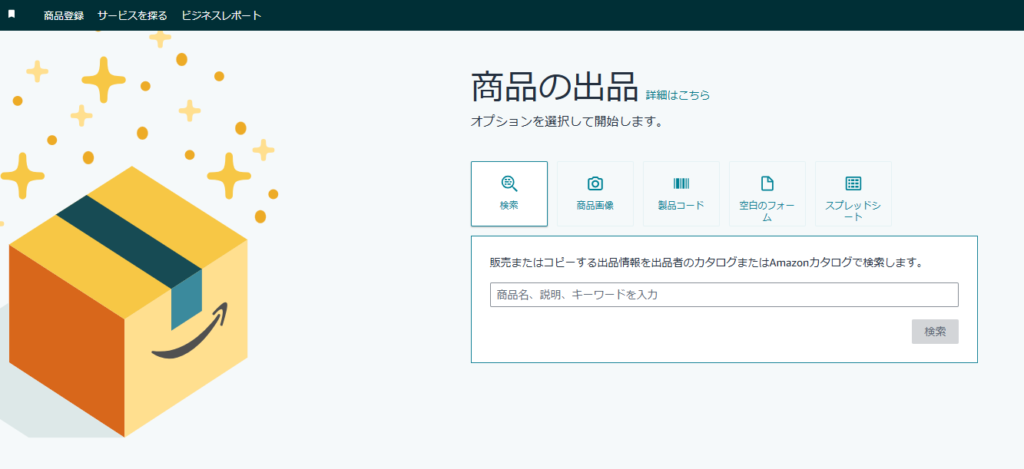
②出品情報を登録
ここでは、商品管理番号やコンディションの登録を行います。商品管理番号は重複できないのであらかじめルールを決めておきましょう。
③商品登録完了!
商品登録内容に間違いがないことを確認し、「保存して終了」をクリックして登録完了となります。
「相乗り出品」の注意点
既に登録されているカタログデータの情報が不十分、もしくは誤っているケースも多々あるため、商品登録後、個別商品の「出品情報の編集」から情報を追加していく作業が必要になることもあります。
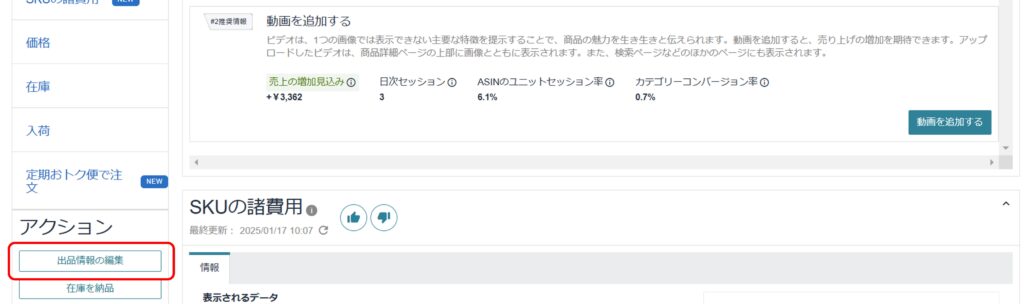
「新規出品」する手順
次に、「新規出品」で商品登録する手順を解説します。相乗り出品と比べて手順が増えますが、詳しく解説しますので参考にしてください。
①セラーセントラルの「カタログ」から「商品登録」をクリック
セラーセントラルの項目「カタログ」から「商品登録」を選んで、「Amazonで販売されていない商品を追加します」をクリックします。
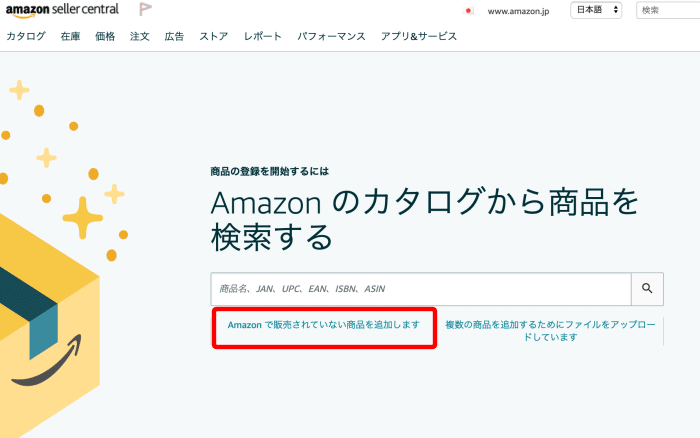
この方法ならオリジナル商品やセット商品、ノーブランド品も出品できるため、商品を独占的に販売することも可能です。
②商品のカテゴリーを設定
登録する商品のカテゴリーを設定します。カテゴリー設定は検索結果に表示されるためとても重要です。適切なカテゴリーを設定しましょう。
③重要情報の入力
まずは商品の情報を登録します。下の画像にある赤枠の部分を入力します。
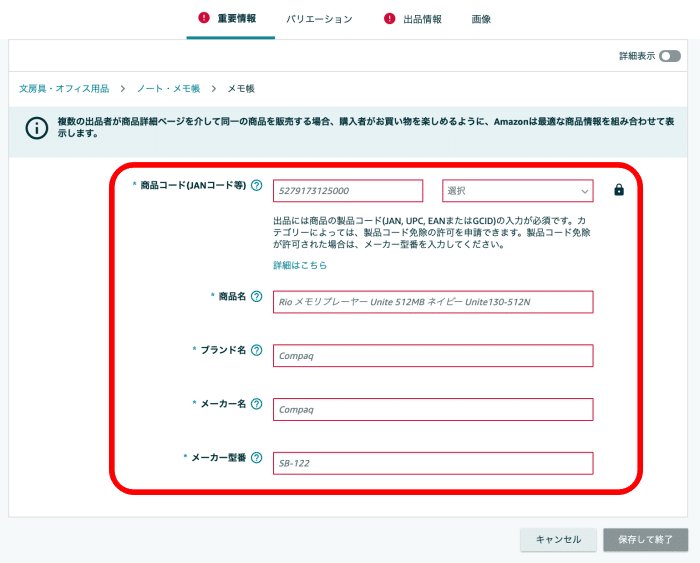
基本的にJANは必須なので、コードのないものはあらかじめ申請するなどの対策をして、選択できるようにしておきます。ブランド名、メーカー型番までを入力し、その商品が一体何なのかという情報をはっきりと提示する必要があります。
その際、カタログデータがある場合はそのまま入っている場合が多いため、間違いがないか、確認しましょう。
④バリエーションの設定
続いて、バリエーション設定を行っていきましょう。
バリエーション設定とは、登録する商品に異なるカラーやサイズのある場合、一つのページにまとめて詳細を表示させる設定です。
カラーバリエーションや、サイズバリエーションが主なものとなりますので、バリエーションの欄から登録を進めていきましょう。
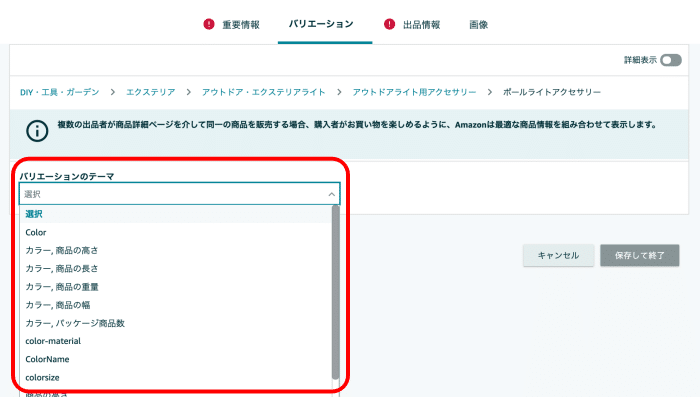
⑤出品者情報を設定
続いて、出品者情報を設定します。ここでは商品の管理番号であるSKUや値段、在庫数を設定していきます。
FBAを利用する場合は、在庫数を必ず0に設定しておきましょう。アマゾン側で受取をした後に反映されます。
⑥出品画像の設定
続いて、商品画像の設定を行います。商品を購入してもらうためにはとても大切になる部分なので抜かりのないように登録します。
商品画像設定ではメイン画像のほかに8つの商品画像を登録できます。
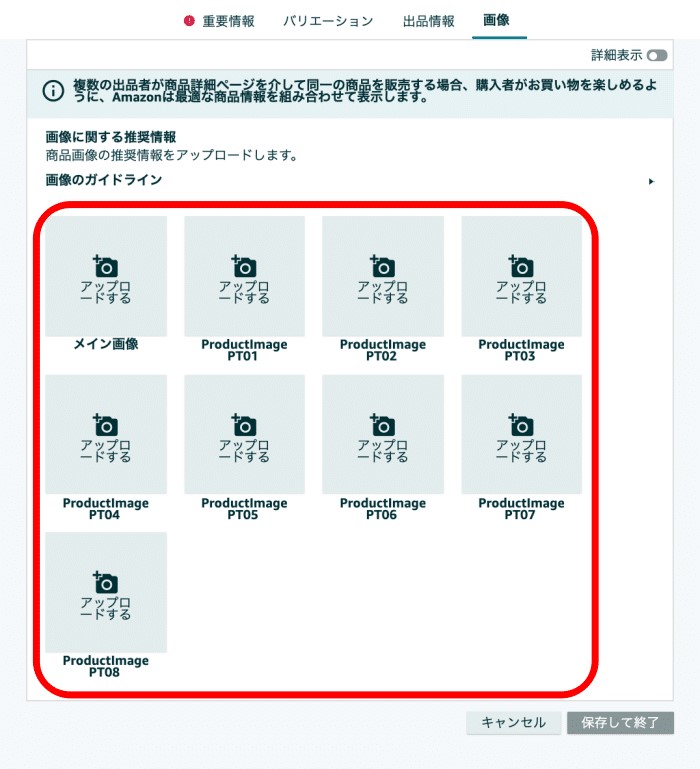
画像を登録する際は以下をチェックしつつ進めるようにしてみてください。
- 鮮明に写っているか
- 豊富な情報を与えられるか
- 85%以上の割合で商品を写しているか
- 商品以外に邪魔なものは写っていないか
- ズームできるよう長辺は1000ピクセル以上で設定されているか
- 画像の長辺は1万ピクセルを超えていないか
- 画像の背景が白抜きになっているかどうか
- 商品説明を入力する
Amazonの商品画像の設定方法やポイントについては、下記記事を参考にしてください。
⑦商品説明を入力
商品に関するそれぞれの設定が終われば、説明を入力してページができ上がります。
商品の仕様には、特徴や要素を入力し説明文には特徴についての詳細を入力します。
⑧キーワードを設定
検索結果に表示させるために、キーワードの設定をしておきます。キーワードは半角スペースを入れると、複数登録できますのでいくつか設定しておくことをおすすめします。
⑨商品登録完了!
商品登録内容に間違いがないことを確認し、「保存して終了」をクリックして登録完了となります。
JANコードがない商品の登録方法
商品によってはJANコードがない場合もあるかと思いますが、JANが無くても商品登録は可能となります。商品にJANコードがない場合、新規商品登録をする前に「製品コード(JAN)免除の申請」をすれば、問題なく商品登録を行えます。
JANコードの免除申請方法について、以下詳しく説明していきます。
まずは、Amazonセラーセントラルにログイン後「ヘルプ」ページをクリックしましょう。
「ヘルプ」ページで、「製品コード免除申請」というキーワードを入力すると、申請画面が表示されるため、商品情報を各項目に入力して「利用資格の確認」というボタンが表示されるところまで進めていきましょう。
その後、ブランドの証明書を求められるので、必要な情報をアップロードして、申請完了まで進めることができます。
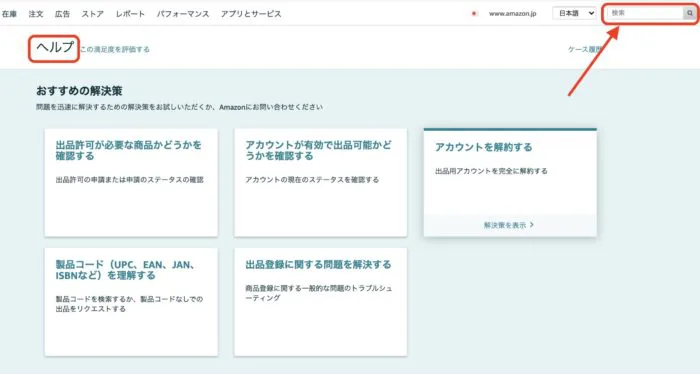
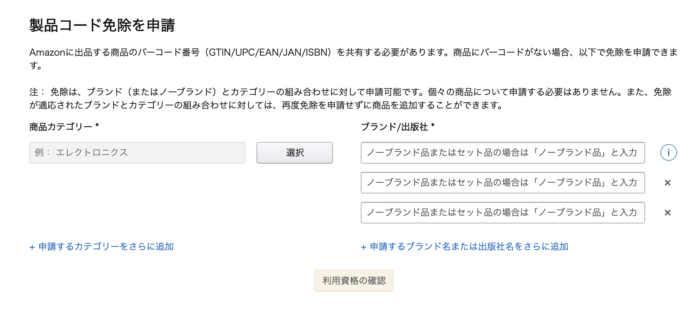
Amazonで商品を一括登録したいときの登録方法
Amazonでの商品登録には「一括登録」という項目があり、エクセルファイルを活用して商品を一気に登録できます。
セラーセントラルの「在庫」からアップロードによる一括商品登録という項目を選びます。
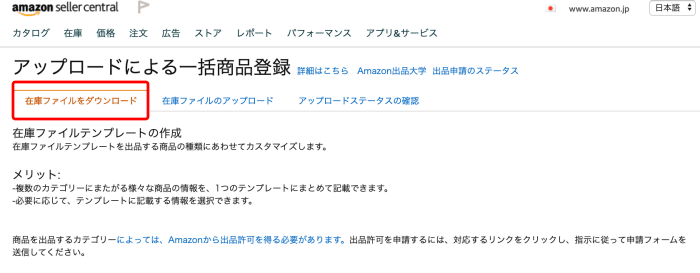
続いて、在庫ファイルをAmazonからダウンロードしておき、エクセルで開いて必要情報を管理します。追加したい情報に記入漏れがなければ、同項目へファイルをアップロードして完了です。
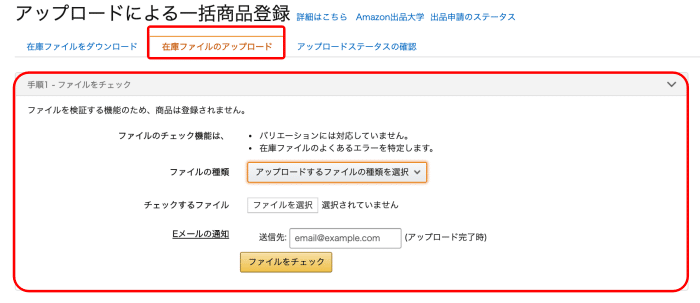
なお、一括登録をする場合、大口出品者しか利用できません。
ファイルをアップロードするにはCSV形式でのアップロードが前提なこと、小口出品者は利用することができないことに注意しておきましょう。
まとめ
今回はAmazonでの商品登録の仕方について解説をしてきました。
うまく登録ができない場合は、テクニカルサポートに問い合わせをしてみるとよいと思います。
Amazonで売上を上げるコツについては以下Youtube動画や記事も参考にしてみてください。
Proteinumでは元楽天コンサルタントが在籍しており、集客も含め、分析~戦略立案~実行まで一気通貫してサポートするコンサルティングサービスを提供しています。
「ECサイトの構築を検討している」「既にECサイトは運用しているが、売上アップのためにどのように動けばよいか悩んでいる」という方は、お問い合わせフォームからお気軽にご相談ください。
よくある質問
商品登録時に「SKUが重複している」とエラーが出た場合、どう対処すればよいですか?
SKUは出品者が設定する商品管理番号で、重複は許可されていません。既に使用しているSKUを再利用しようとするとエラーが発生します。この場合、新しいSKUを設定するか、既存のSKUを削除してから再登録してください。
ブランド登録をしていない商品でも、製品コード免除の申請は可能ですか?
はい、ブランド登録をしていない商品でも、製品コード(JANコードなど)の免除申請は可能です。申請時には、商品画像やパッケージの写真など、商品を特定できる資料を提出する必要があります。免除が承認されると、製品コードなしで商品登録が可能になります。
バリエーション登録を行ったが、商品ページに反映されない場合の対処法は?
バリエーションが正しく表示されない場合、親ASINと子ASINの関係性や属性設定に誤りがある可能性があります。セラーセントラルの「バリエーションウィザード」を使用して設定を見直すか、Amazonセラーサポートに問い合わせて修正を依頼してください。

株式会社Proteinum 代表取締役






